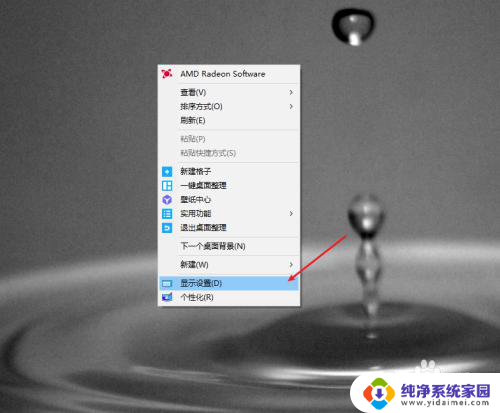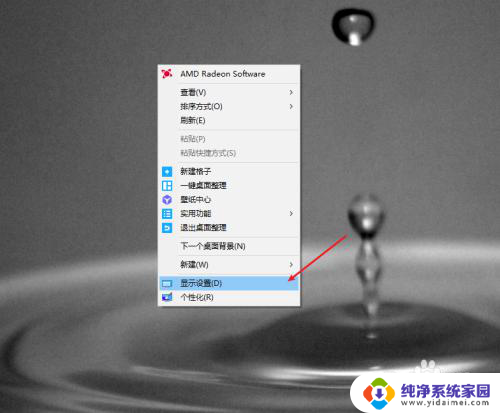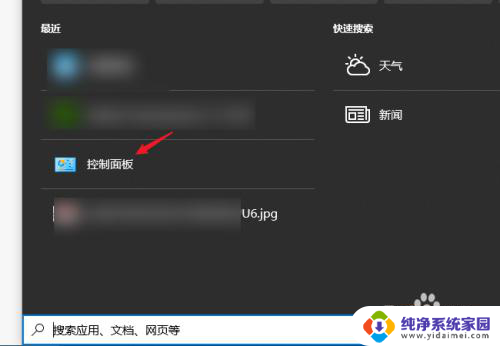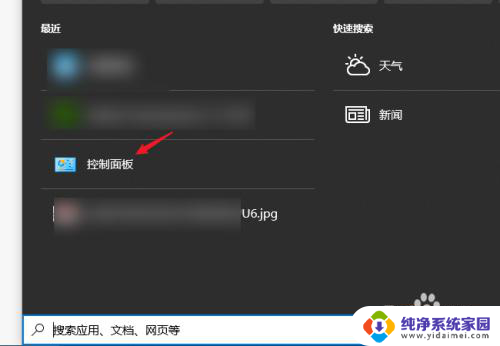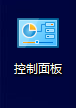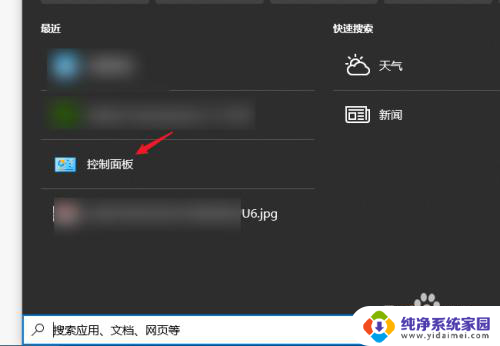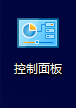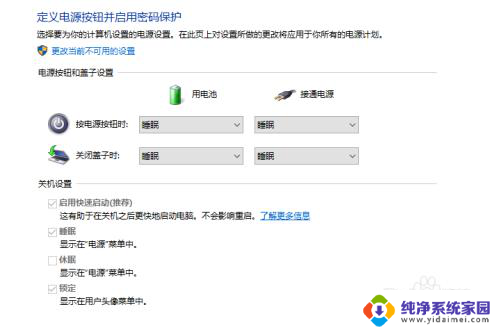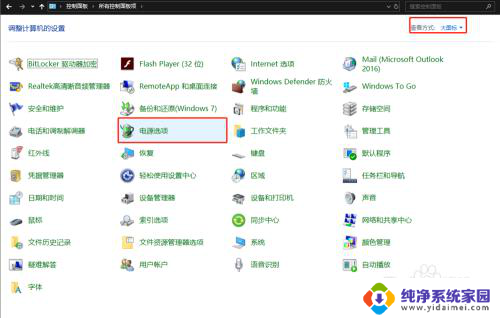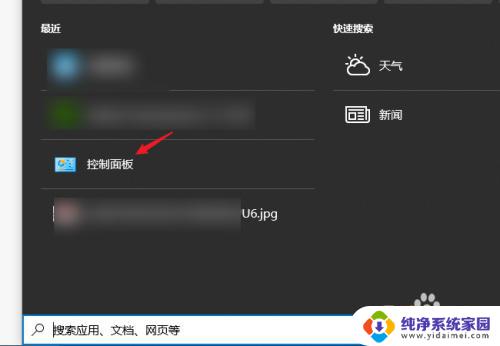笔记本电脑怎么合盖连显示器 笔记本合上盖子使用外接显示器方法
更新时间:2024-03-18 10:47:20作者:jiang
在日常使用笔记本电脑时,有时候我们会想将笔记本合盖并连接外接显示器来进行工作或者娱乐,合盖连显示器的方法其实非常简单,只需要通过笔记本电脑的设置来调整即可。今天我们就来介绍一下如何正确地合上笔记本的盖子并连接外接显示器,让你轻松地享受更大的屏幕空间和更舒适的使用体验。
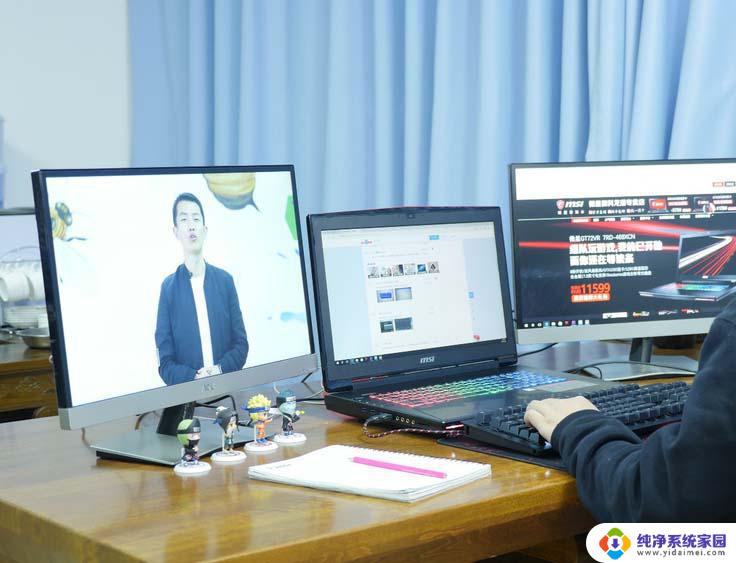
1、首先要找到控制面板,找不到的童鞋可以寻问左下角的小娜姐姐。
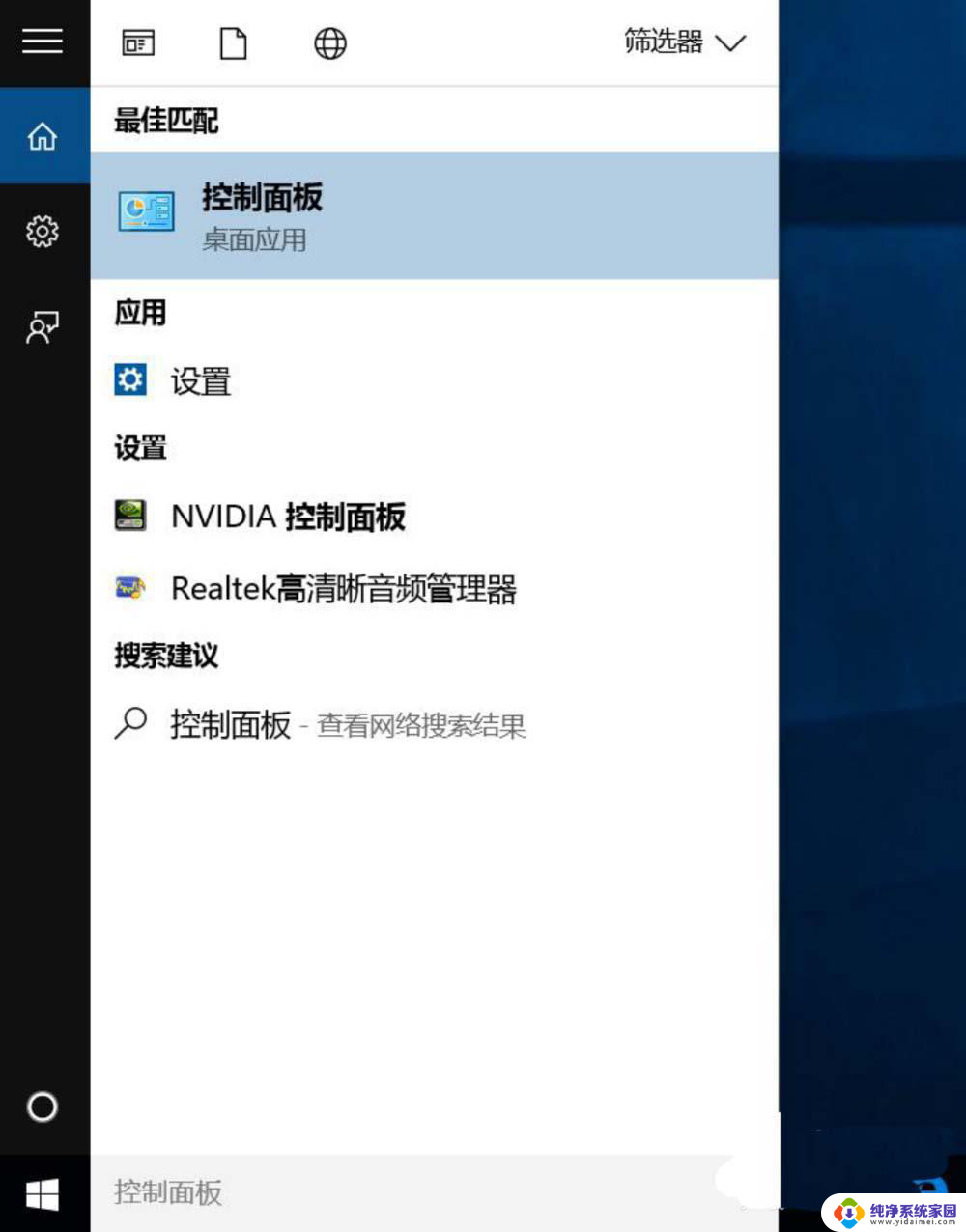
2、点击硬件和声音。
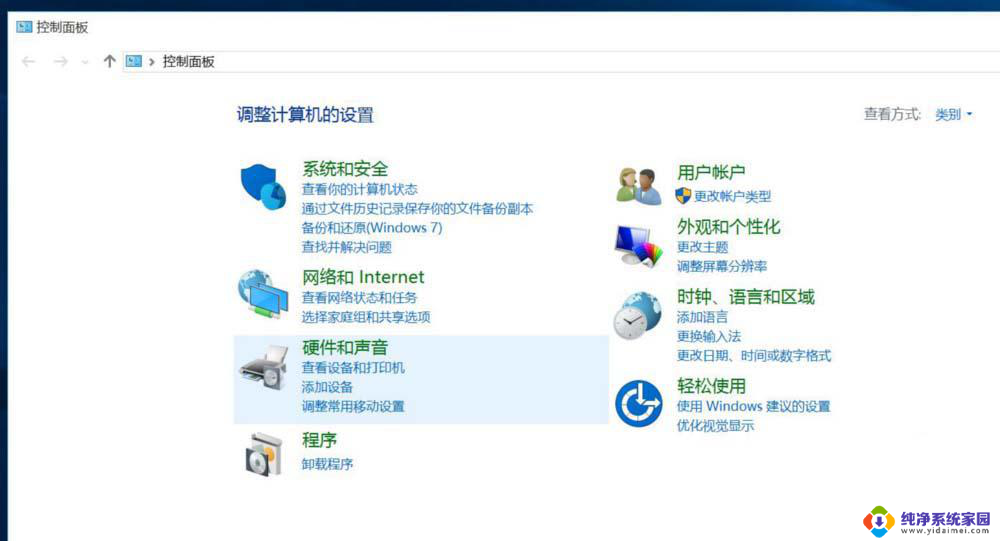
3、选择电源选项。
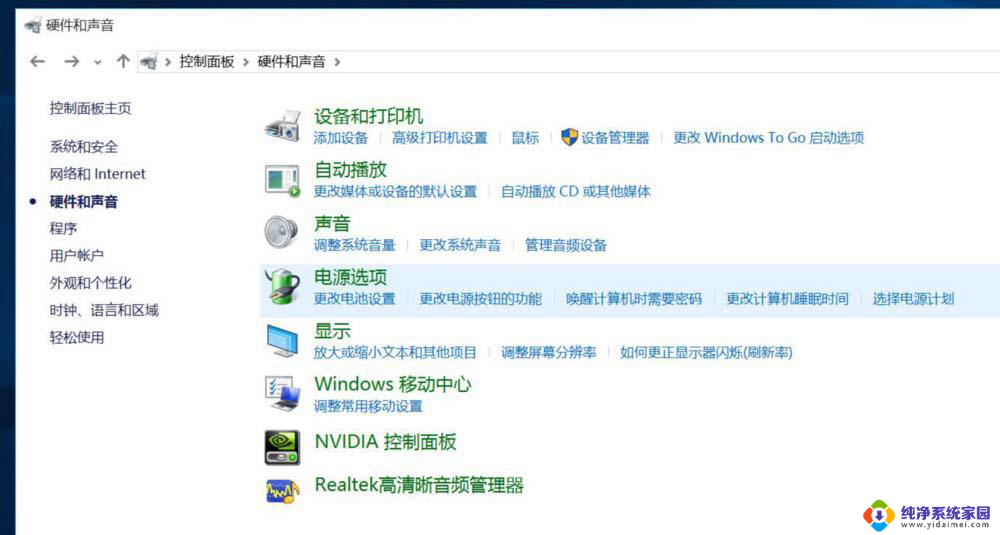
4、点击选择关闭盖子的功能。
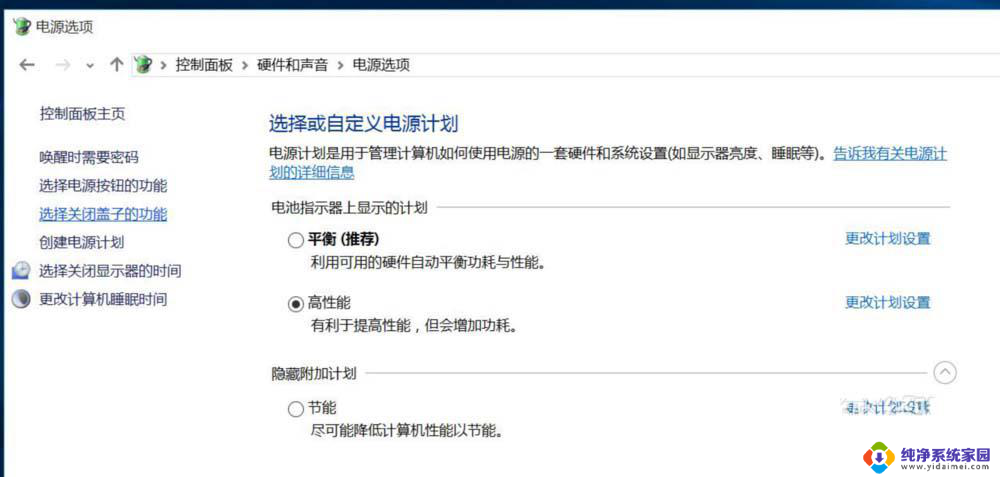
5、将关闭盖子时改为不采取任何操作。
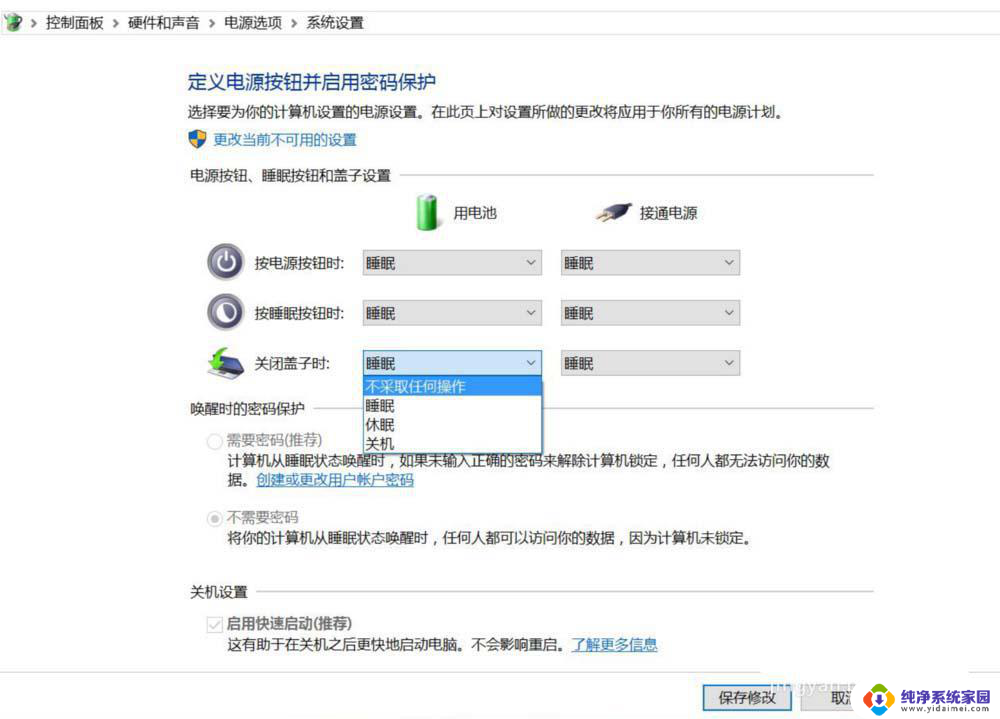
6、最后保存即可。这样合上盖子的时候外接显示器就不会黑屏了。
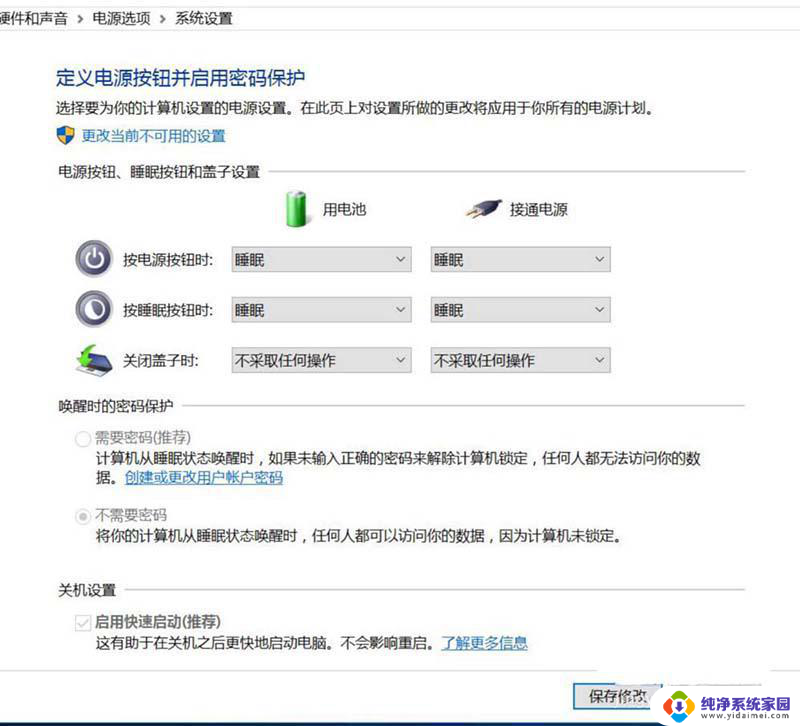
笔记本双屏时另一显示器黑边该怎么办?
笔记本更新显卡后显示器无法调节亮度该怎么解决?
win10笔记本怎么设置双屏显示?win10连接外置显示器的教程
以上就是如何合盖笔记本电脑并连接显示器的全部内容,如果有不清楚的地方,您可以根据本文提供的方法来操作,希望对大家有所帮助。